Bạn muốn chơi game, hoặc sử dụng các ứng dụng Android trên máy tính của mình nhưng bạn chưa biết cách thực hiện như thế nào. Hãy đọc bài viết dưới đây của Quantrimang.
Sử dụng Android Studio và AVD
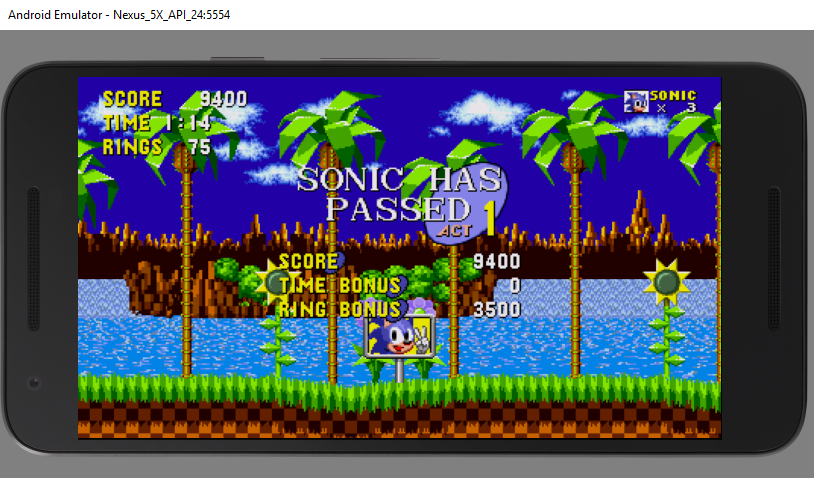
Android Studio là công cụ chính để viết app Android. Các nhà phát triển dùng nó để viết code, kiểm tra ứng dụng và quản lý các dự án. Android Studio có trình quản lý thiết bị ảo Android (AVD Manager) mạnh mẽ, giúp thiết lập và cài đặt trình giả lập để chạy Android hoàn chỉnh cực kỳ tốt.
Trong AVD, nếu chọn kiến trúc x86_64, bạn có thể sử dụng Hardware Accelerated Execution Manager (HAXM) của Intel để tăng hiệu suất khi chạy thiết bị ảo Android. Tính năng này mang đến trải nghiệm mượt mà hơn, đặc biệt là với phần cứng mạnh mẽ.
AVD đi kèm với phiên bản Android mới nhất, nhờ đó bạn có thể chạy và xem những bản cập nhật Android mới nhất ảnh hưởng đến ứng dụng của mình thư thế nào. Và đương nhiên, bạn cũng sẽ được thử nghiệm những phiên bản mới của Android trước khi chúng được phát hành.
Các thiết bị ảo trong ADV được cài sẵn Google Play Store, giúp bạn có thể truy cập tất cả các ứng dụng đã mua.
Với nhiều tính năng mạnh mẽ như vậy, việc cài đặt và thiết lập AVD phức tạp hơn một chút so với các ứng dụng giả lập Android thông thường. Trước tiên, bạn cần tải Android Studio (cùng với SDK) và sau đó, bạn sẽ cần tạo thiết bị ảo mới của mình. Quá trình này giúp bạn chọn được kích thước màn hình, bộ nhớ và phiên bản Android.
Tuy nhiên, sự kết hợp của Android Studio, Android SDK và nền tảng Android đều chiếm nhiều dung lượng ổ cứng.
Phương pháp này sẽ hoạt động trên OS X, Windows và Linux mà không gặp vấn đề gì. Android Studio và AVD Manager đều có thể được tìm thấy ở link phía dưới.
https://developer.android.com/studioGenymotion
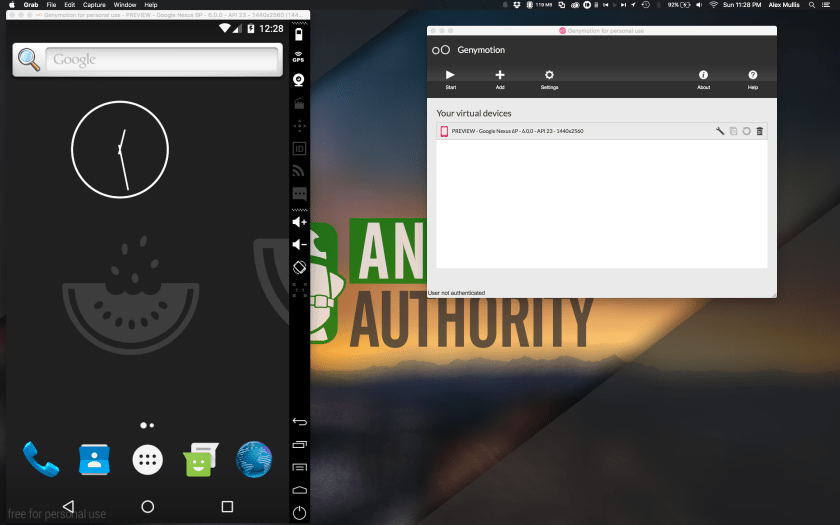
Genymotion là một dự án Android trên PC kế thừa, cung cấp tính năng giả lập Android thuần túy với hàng nghìn tùy chọn cấu hình có sẵn để cải thiện trải nghiệm. Bạn cũng cần cài đặt phần mềm chạy Android Virtual Device từ VirtualBox.
Một trong những điểm thu hút nhất của Genymotion là mô phỏng GPS, camera, SMS & cuộc gọi, cảm ứng đa điểm và các tính năng phần cứng quen thuộc khác của Android, chẳng hạn quyền truy cập ADB, hỗ trợ nhiều khuôn khổ thử nghiệm ứng dụng, truy cập đám mây thông qua các dịch vụ như Amazon và Alibaba.
Tuy nhiên, Genymotion chủ yếu dành cho các nhà phát triển muốn kiểm thử ứng dụng trên Android. Bạn có thể sử dụng bản Personal miễn phí, và phải trả thêm phí nếu muốn có những tính năng cao cấp hơn.
Mã nguồn mở Android x86.org trên PC
Tiếp theo trong danh sách của này là một tùy chọn mã nguồn mở miễn phí - Android x86.org.
Mục tiêu của Android-x86.org là mang Android lên mọi PC. Với Android-x86.org, bạn có thể cài bản Android mới nhất trên PC, dùng nó làm hệ điều hành chính hoặc chạy trong máy ảo.
Phần mềm cung cấp Android gốc gần như hoàn chỉnh mà không có bất kỳ bổ sung nào. Điều này mang lại cả tin tốt và tin xấu. Tin tốt là Google Play Services được cài đặt mặc định. Tin xấu là việc sử dụng cảm ứng đối với một vài thứ trên máy tính để bàn thì không trực quan cho lắm.
Điểm trừ của Android x86 là, cài đặt sẽ phức tạp hơn một chút so với một số phần mềm được liệt kê trong danh sách này. Phương pháp tiêu chuẩn là đưa phiên bản Android-x86 vào đĩa CD hoặc USB boot và cài đặt hệ điều hành Android trực tiếp vào ổ cứng của bạn. Ngoài ra, bạn có thể cài đặt Android x86 vào máy ảo, chẳng hạn như VirtualBox. Điều này cho phép bạn truy cập từ bên trong hệ điều hành thông thường của mình.
BlueStacks
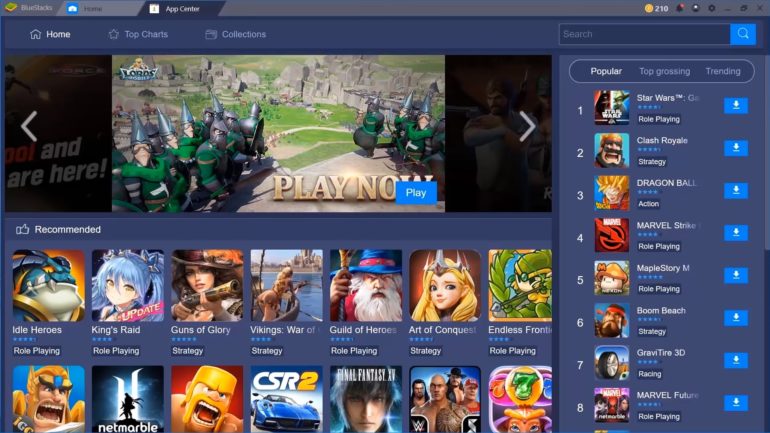
BlueStacks ra mắt vào năm 2011, là một trong những cái tên nổi tiếng nhất để giả lập Android trên PC. BlueStacks vẫn đang phát triển mạnh mẽ, có hiệu suất ấn tượng và nhiều tính năng hữu ích như: giao diện người dùng đơn giản, tối ưu hóa dành riêng cho game, key-mapping, hỗ trợ chạy nhiều phiên cùng lúc và thậm chí đăng nhập nhiều tài khoản Google cùng lúc.
Giao diện người dùng trên Windows giống với những gì bạn sẽ thấy trong trình duyệt web. BlueStacks cung cấp khả năng chuyển đổi ứng dụng nhanh chóng thông tab. Tiếc là tính năng cài launcher đã bị loại bỏ từ bản BlueStacks 4.
Bạn có thể dễ dàng chuyển các file APK từ máy tính sang BlueStacks và thậm chí còn có tính năng sao chép và dán phổ biến.
Về bản chất, BlueStacks vẫn là một máy ảo, nên bạn sẽ không có được hiệu suất cao nhất của máy tính, nhưng lại dễ dàng cài và chạy ứng dụng Android trên PC. Phiên bản mới nhất, Bluestacks 5, chạy trên Nougat 32-bit hoặc 64-bit và có nhiều cải tiến về hiệu suất để chạy trên cả PC cao cấp và tầm trung.
Tuy nhiên, người dùng sẽ cảm thấy khó chịu vì BlueStacks liên tục yêu cầu tải ứng dụng từ đối tác của hãng, đồng thời trên menu chính còn xuất hiện quảng cáo về ứng dụng và trò chơi được tài trợ.
Mặc dù vậy cho đến nay, BlueStacks vẫn là một trong những phương pháp tốt nhất để chạy Android trên PC.
MEmu
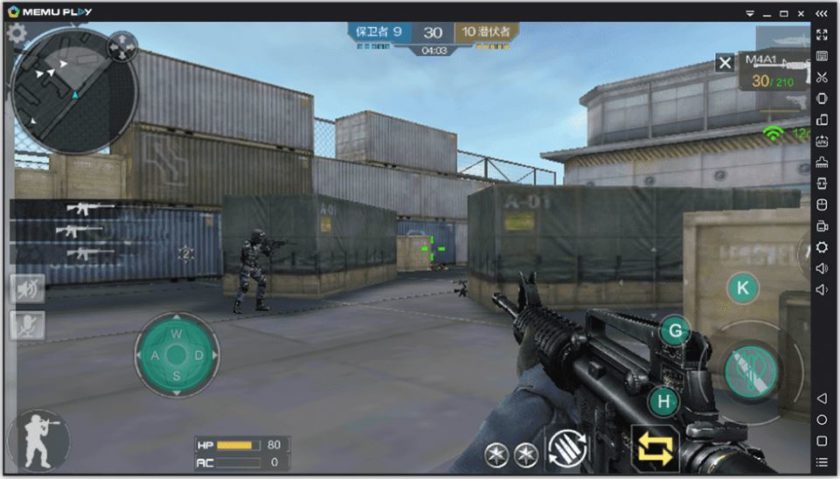
Nếu bạn đang tìm cách đơn giản để chơi các trò chơi Android trên PC, thì MEmu là lựa chọn phù hợp. MEmu là phần mềm của Trung Quốc và có quảng cáo. Đây có thể là một điểm trừ so với các lựa chọn khác trong danh sách này. Tuy nhiên, các tính năng tập trung vào trò chơi của MEmu sẽ là điểm cộng lớn đối với một số người.
MEmu hỗ trợ nhiều phiên bản, cho phép bạn chạy nhiều ứng dụng cùng một lúc để "cày" nhiều tài khoản. Ngoài ra, nó còn hỗ trợ cả bàn phím, chuột cũng như gamepad để người chơi có thể lựa chọn theo cách mình muốn.
Bên cạnh đó, Memu có các chức năng khác, bao gồm cài ứng dụng từ nguồn bên ngoài Google Play và chỉnh kích thước cửa sổ ở mức tối thiểu để ứng dụng có thể sử dụng được.
Về mặt hiệu suất, MEmu đã trở nên phổ biến như một trình giả lập nhanh hơn so với BlueStacks 3. Tuy nhiên, cuộc đua ngày càng gần hơn nhiều do những cải tiến về hiệu suất của BlueStack 5. Phiên bản MEmu mới nhất hỗ trợ Android 7.1, cũng có khả năng tương thích với Android 5.1 và 4.4.
Có một số phần mềm tập trung vào trò chơi khác, cho phép bạn cài đặt Android trên PC, bao gồm Gameloop (trước đây là Tencent Gaming Buddy ), NoX, LDPlayer…
Lựa chọn nào tốt để trải nghiệm Android trên máy tính?
Mỗi phần mềm đều có ưu và nhược điểm, phụ thuộc vào nhu cầu của bạn.
Bluestacks và các trình giả lập tương tự sẽ kèm theo lời nhắc tải ứng dụng của bên thứ ba. Genymotion sử dụng ảo hóa VirtualBox. Android-x86 hoạt động tuyệt vời, nhưng so với các tùy chọn khác trong bài viết này, nó có khâu cài đặt phức tạp hơn.
Theo đó, AVD Manager là giải pháp tối ưu. Mặc dù nó đi kèm với Android Studio, nhưng hiệu suất và tính linh hoạt thì tốt. Hơn nữa, người dùng không phải trả phí cho AVD Manager. Nó được hỗ trợ chính thức bởi Google và liên tục được cập nhật.
Tham khảo thêm một số bài viết dưới đây:
- Đây là cách chuyển các file từ máy tính sang điện thoại Android mà không cần dây cáp USB
- Tất tần tật về cách cài đặt và sử dụng ứng dụng gọi video Google Duo
- Hướng dẫn điều khiển các thiết bị Android thông qua máy tính
Chúc các bạn thành công!
 Công nghệ
Công nghệ  AI
AI  Windows
Windows  iPhone
iPhone  Android
Android  Học IT
Học IT  Download
Download  Tiện ích
Tiện ích  Khoa học
Khoa học  Game
Game  Làng CN
Làng CN  Ứng dụng
Ứng dụng 


















 Linux
Linux  Đồng hồ thông minh
Đồng hồ thông minh  macOS
macOS  Chụp ảnh - Quay phim
Chụp ảnh - Quay phim  Thủ thuật SEO
Thủ thuật SEO  Phần cứng
Phần cứng  Kiến thức cơ bản
Kiến thức cơ bản  Lập trình
Lập trình  Dịch vụ công trực tuyến
Dịch vụ công trực tuyến  Dịch vụ nhà mạng
Dịch vụ nhà mạng  Quiz công nghệ
Quiz công nghệ  Microsoft Word 2016
Microsoft Word 2016  Microsoft Word 2013
Microsoft Word 2013  Microsoft Word 2007
Microsoft Word 2007  Microsoft Excel 2019
Microsoft Excel 2019  Microsoft Excel 2016
Microsoft Excel 2016  Microsoft PowerPoint 2019
Microsoft PowerPoint 2019  Google Sheets
Google Sheets  Học Photoshop
Học Photoshop  Lập trình Scratch
Lập trình Scratch  Bootstrap
Bootstrap  Năng suất
Năng suất  Game - Trò chơi
Game - Trò chơi  Hệ thống
Hệ thống  Thiết kế & Đồ họa
Thiết kế & Đồ họa  Internet
Internet  Bảo mật, Antivirus
Bảo mật, Antivirus  Doanh nghiệp
Doanh nghiệp  Ảnh & Video
Ảnh & Video  Giải trí & Âm nhạc
Giải trí & Âm nhạc  Mạng xã hội
Mạng xã hội  Lập trình
Lập trình  Giáo dục - Học tập
Giáo dục - Học tập  Lối sống
Lối sống  Tài chính & Mua sắm
Tài chính & Mua sắm  AI Trí tuệ nhân tạo
AI Trí tuệ nhân tạo  ChatGPT
ChatGPT  Gemini
Gemini  Điện máy
Điện máy  Tivi
Tivi  Tủ lạnh
Tủ lạnh  Điều hòa
Điều hòa  Máy giặt
Máy giặt  Cuộc sống
Cuộc sống  TOP
TOP  Kỹ năng
Kỹ năng  Món ngon mỗi ngày
Món ngon mỗi ngày  Nuôi dạy con
Nuôi dạy con  Mẹo vặt
Mẹo vặt  Phim ảnh, Truyện
Phim ảnh, Truyện  Làm đẹp
Làm đẹp  DIY - Handmade
DIY - Handmade  Du lịch
Du lịch  Quà tặng
Quà tặng  Giải trí
Giải trí  Là gì?
Là gì?  Nhà đẹp
Nhà đẹp  Giáng sinh - Noel
Giáng sinh - Noel  Hướng dẫn
Hướng dẫn  Ô tô, Xe máy
Ô tô, Xe máy  Tấn công mạng
Tấn công mạng  Chuyện công nghệ
Chuyện công nghệ  Công nghệ mới
Công nghệ mới  Trí tuệ Thiên tài
Trí tuệ Thiên tài